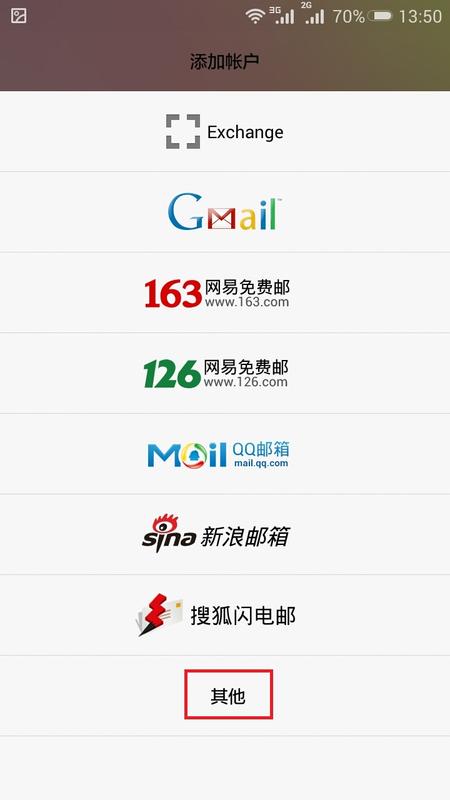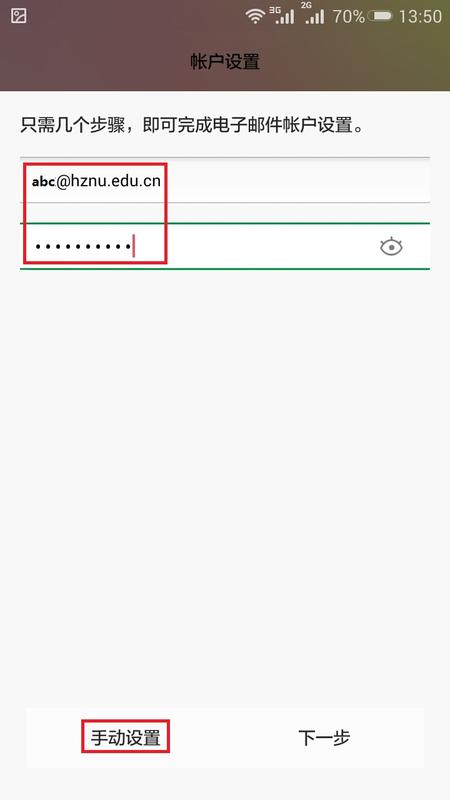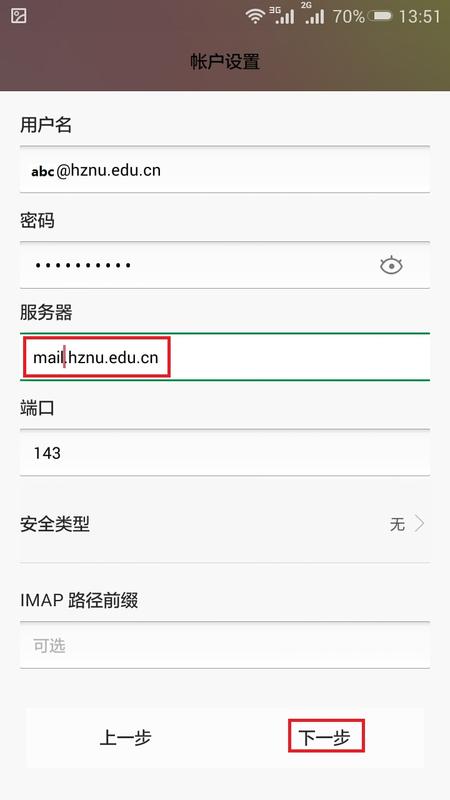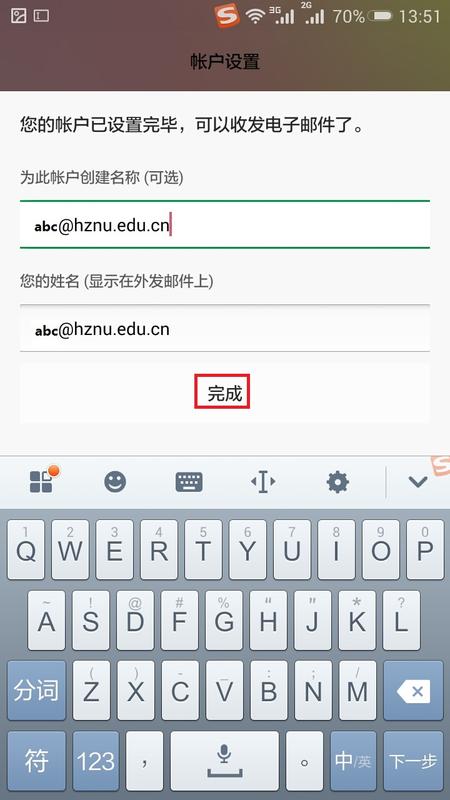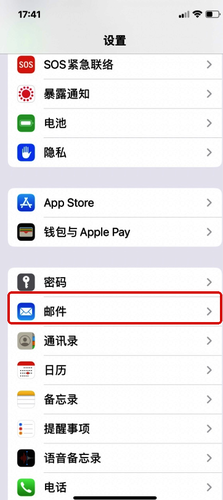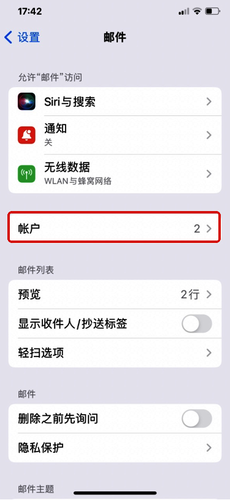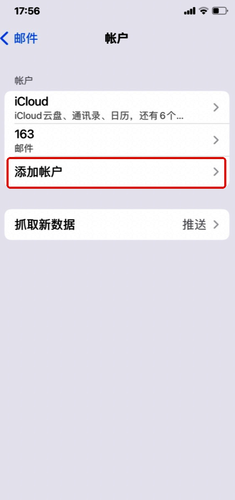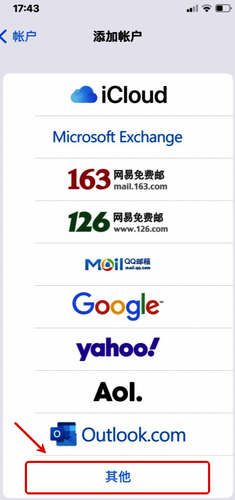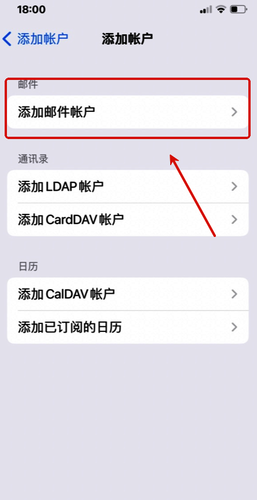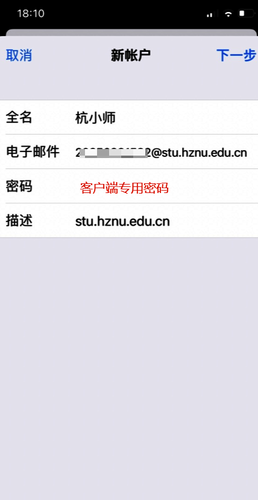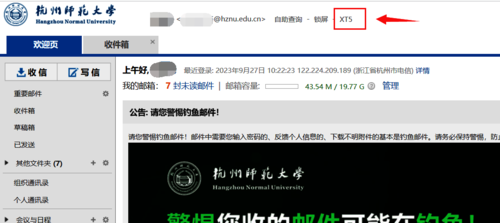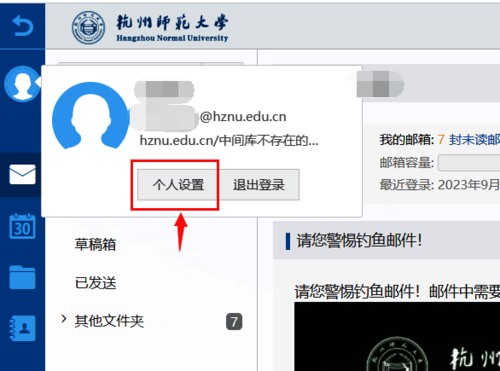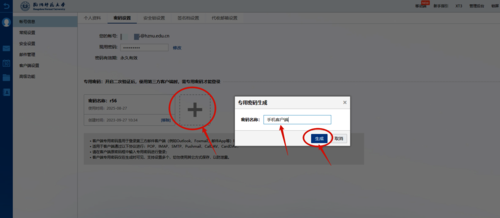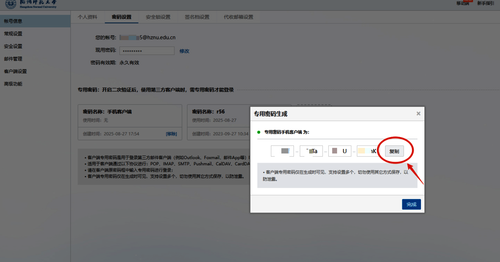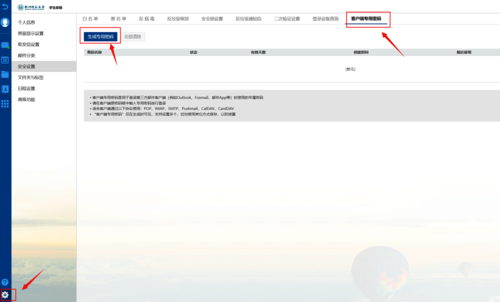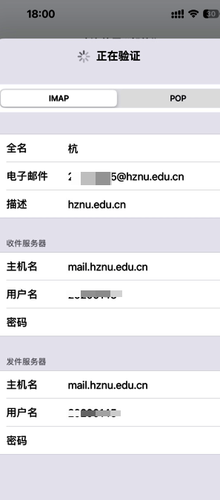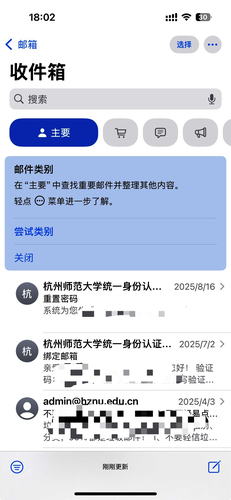客户端收发邮件
学校邮箱与网易邮箱一样有两种收发方式,第一种是通过WEB页面(即邮件在线)来收发电子邮件,第二种是通过客户端软件(如Outlook Express、Foxmail或者手机端等)来收发电子邮件。
教职工邮箱客户端(Outlook、Foxmail等)IMAP协议设置方法如下:
注意输入邮箱用户名的时候务必输入完整的邮箱地址。
接收邮件服务器:mail.hznu.edu.cn 端口:143 使用SSL端口:993
发送邮件服务器:mail.hznu.edu.cn 端口:25 使用SSL端口:465
学生邮箱客户端(Outlook、Foxmail等)IMAP协议设置方法如下:
注意输入邮箱用户名的时候务必输入完整的邮箱地址。
接收邮件服务器:mail.stu.hznu.edu.cn 端口:143 使用SSL端口:993
发送邮件服务器:mail.stu.hznu.edu.cn 端口:25 使用SSL端口:465
学校邮箱系统支持手机app收发邮件。设置步骤如下:(手机除了界面略有区别外,操作基本类似)
1、进入手机——设置——账户——邮件
2、选择账户设置
3、选择添加账户
4、选择“其他”
5、输入您的邮箱地址和密码
请注意此处及下方几个页面中,要求填写用户名的地方,均需要填写完整的邮箱地址,如***@hznu.edu.cn、***@stu.hznu.edu.cn
6、选择收取邮件的方式
IMAP全称是Internet Mail Access Protocol,即交互式邮件存取协议,它是跟POP3类似邮件访问标准协议之一。不同的是,开启了IMAP后,您在电子邮件客户端收取的邮件仍然保留在服务器上,同时在客户端上的操作都会反馈到服务器上,如:删除邮件,标记已读等,服务器上的邮件也会做相应的动作。所以无论从浏览器登录邮箱或者客户端软件登录邮箱,看到的邮件以及状态都是一致的。
7、输入收取邮件服务器地址
学生邮件服务器地址:mail.stu.hznu.edu.cn
8、输入发送邮件SMTP地址
教职工邮件服务器地址:mail.hznu.edu.cn
学生邮件服务器地址:mail.stu.hznu.edu.cn
9、点击下一步
10、完成设置。界面会自动引导至手机邮箱的界面查阅邮件。
iPhone手机收发学校电子邮件
一、打开【设置】——【邮件】
二、点击【账户】——【添加账户】
三、点击【其他】——【添加邮件账户】
四、填写电子邮件信息
4.1电子邮件名称
教职工初始邮箱名:工号@hznu.edu.cn;
学生初始邮箱名:学号@stu.hznu.edu.cn。
4.2密码:为客户端生成的专用密码,操作流程如下
1. 教职工邮箱(登录地址:https://mail.hznu.edu.cn/)
(1)教职工邮箱需先将邮箱版本切换到XT5
(2)点击左侧头像,选择【个人设置】
(3)设置专属密码,注:这个只有创建的时候能看到密码,后期无法看到,需在创建时,及时保存密码。
2.学生邮箱(登录地址:http://mail.stu.hznu.edu.cn/)
(1)左下角“设置”-“安全设置”-“客户端专用密码”-“生成专用密码”,创建时,请及时保存密码。
4.3 点击【下一步】,验证通过后即可。
五、完成上述设置后,即可通过iPhone自带的邮件软件收发邮件。